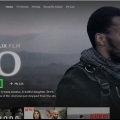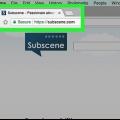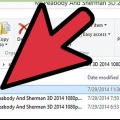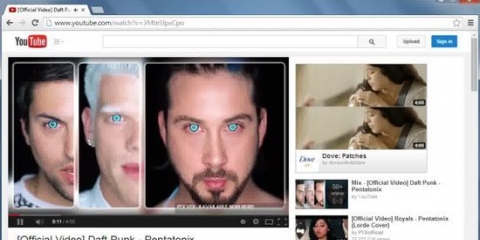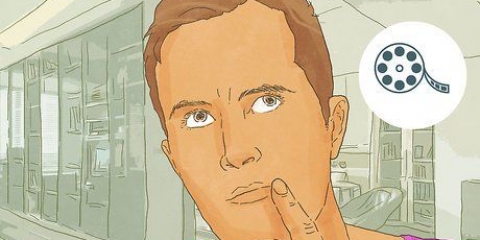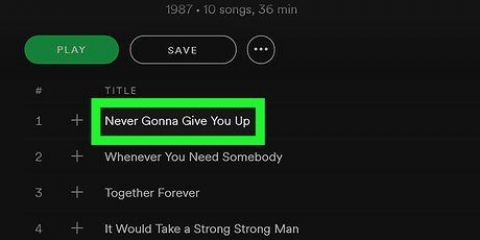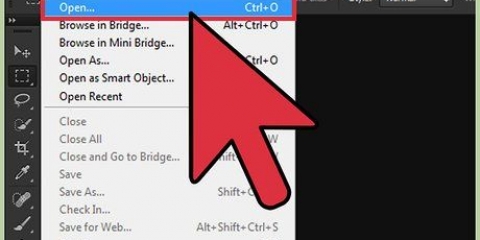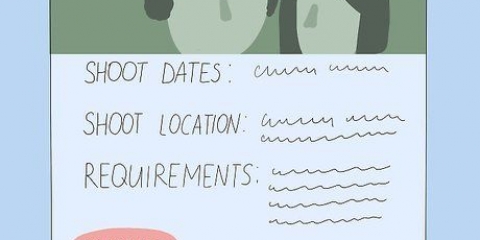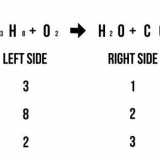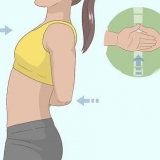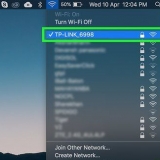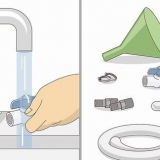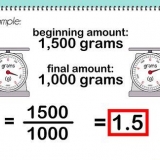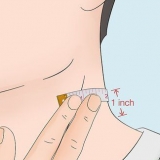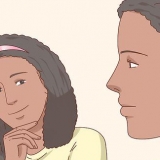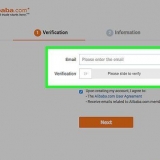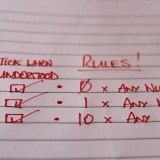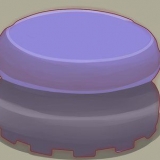Du kan også højreklikke på videoen. Vælg derefter `Undertekster` > `Tilføj undertekstfil`. 










Tilføj undertekster til en film eller video
Indhold
Kan du lide at se film og videoer, men gerne med undertekster? Så kan denne artikel hjælpe dig med at tilføje undertekster til VLC medieafspiller.
Trin
Metode 1 af 3: Brug af menuen (ny version af VLC)

1. Åbn din video med den seneste version af VLC-afspiller. Højreklik på videoen > Åben med > VLC medieafspiller.

2. Vælg `Undertekster` fra hovedmenuen og vælg `Tilføj undertekstfil`.

3. Vælg din undertekstfil. Find undertekstfilen (.srt) af den pågældende video og klik på knappen `Åbn`.

4. Nyd din film med undertekster.
Metode 2 af 3: Brug af menuindstillingerne (gammel version af VLC)

1. Tjek om du har undertekstsporet til filmen/videoen på din computer. Hvis ikke, download det fra internettet først.

2. Afspil din film/video med VLC medieafspiller.

3. Klik på videoknappen i hovedmenuen.

4. Vælg muligheden `Undertekstspor` og klik på `Åbn fil` (en dialogboks vises).

5. Vælg undertekstsporet for den specifikke film/video.

6. Klik på knappen `Åbn`.

7. Se din film/video med undertekster. god fornøjelse!
Metode 3 af 3: Ved at omdøbe filen (begge versioner af VLC)

1. Gem undertekstsporet i samme mappe som filmen. Giv undertekstfilen det samme navn som filmfilen.

2. Start videoen. Ved at ændre navnet skulle underteksten vises automatisk efter start af filmen eller videoen.
Advarsler
- Du skal sikre dig, at du har undertekstfilen først.
Artikler om emnet "Tilføj undertekster til en film eller video"
Оцените, пожалуйста статью
Populær